- Tác giả Jason Gerald [email protected].
- Public 2023-12-16 11:46.
- Sửa đổi lần cuối 2025-01-23 12:52.
Đặt lại điện thoại HTC có nghĩa là đưa thiết bị về cài đặt gốc. Phương pháp này là lý tưởng nếu bạn muốn xóa thông tin cá nhân của mình trên điện thoại HTC để bán hoặc nếu chương trình trên điện thoại của bạn thường xuyên bị lỗi. Các bước để thiết lập lại điện thoại HTC khác nhau tùy thuộc vào việc bạn có điện thoại HTC chạy Android hay Windows.
Bươc chân
Phương pháp 1/4: HTC Android Soft Reset

Bước 1. Chạm vào Menu từ màn hình chính của thiết bị HTC
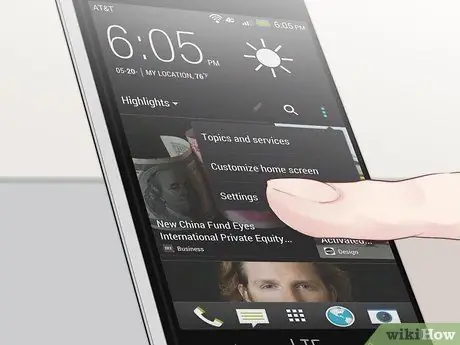
Bước 2. Mở Cài đặt
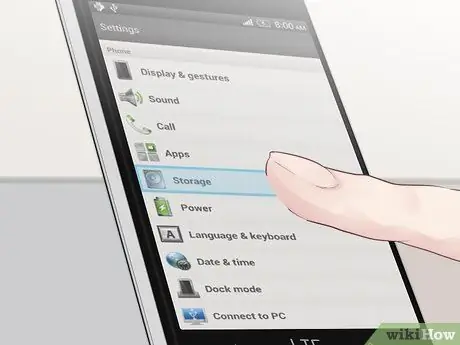
Bước 3. Chạm vào SD và Bộ nhớ điện thoại
Một số kiểu máy HTC có thể yêu cầu bạn nhấn vào Quyền riêng tư để truy cập các tùy chọn đặt lại
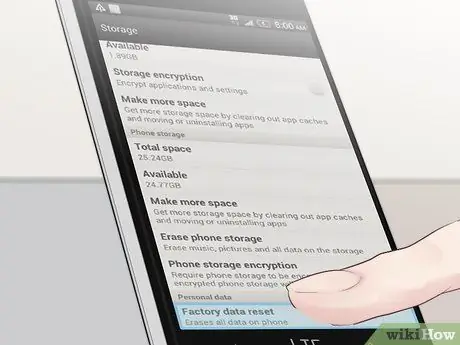
Bước 4. Nhấn Đặt lại dữ liệu ban đầu
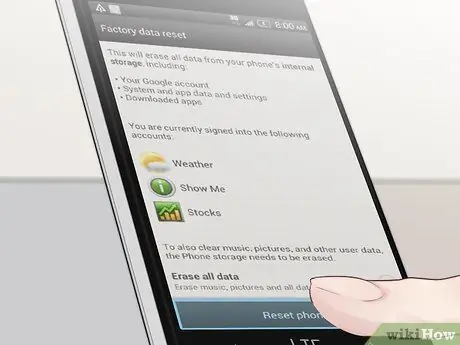
Bước 5. Nhấn vào Đặt lại điện thoại
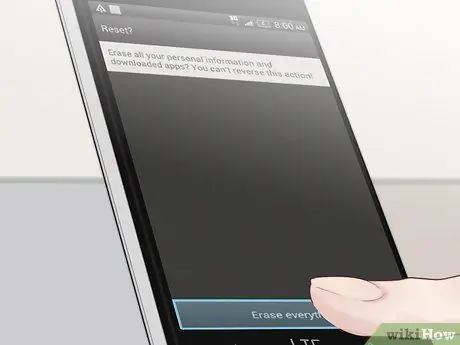
Bước 6. Nhấn Có để xác nhận rằng bạn muốn đặt lại điện thoại
HTC sẽ bắt đầu khôi phục về cài đặt gốc và sẽ khởi động lại khi hoàn tất.
Phương pháp 2/4: HTC Windows Soft Reset

Bước 1. Mở menu Start trên màn hình điện thoại
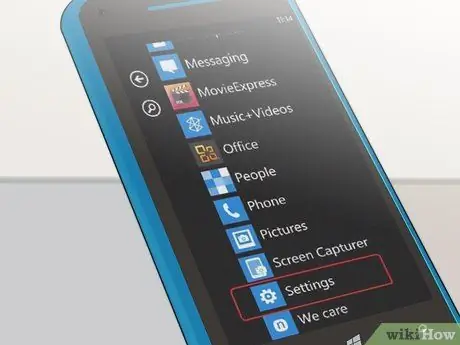
Bước 2. Vuốt màn hình sang trái và chạm vào Cài đặt
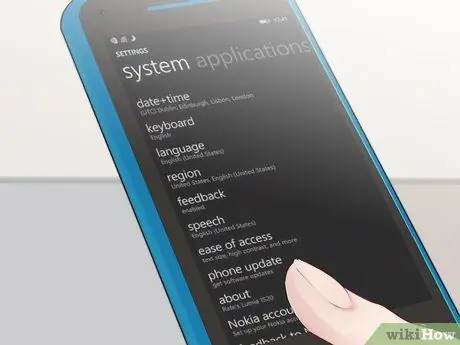
Bước 3. Nhấn vào Giới thiệu
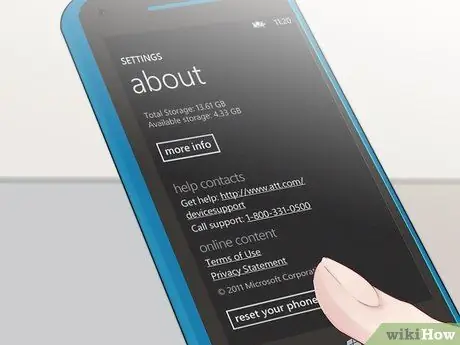
Bước 4. Nhấn vào Đặt lại điện thoại của bạn
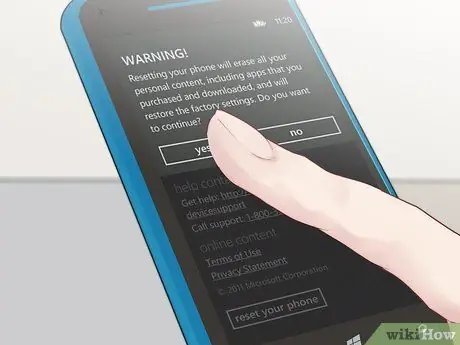
Bước 5. Nhấn Có để xác nhận rằng bạn muốn đặt lại điện thoại
HTC sẽ bắt đầu khôi phục cài đặt gốc và sẽ khởi động lại sau khi hoàn tất.
Phương pháp 3/4: Hard Reset HTC Android

Bước 1. Tắt điện thoại

Bước 2. Tháo pin khỏi ngăn chứa và đợi ít nhất 10 giây để thiết bị cạn kiệt hoàn toàn

Bước 3. Lắp lại pin

Bước 4. Nhấn và giữ Giảm âm lượng và nhấn nút Nguồn

Bước 5. Nhấn nút Giảm âm lượng và thả ra khi ba rô bốt Android xuất hiện ở cuối màn hình

Bước 6. Nhấn nút Giảm âm lượng hai lần để đánh dấu Khôi phục cài đặt gốc

Bước 7. Nhấn nút Nguồn để lựa chọn
Điện thoại sẽ bắt đầu đặt lại và sẽ khởi động lại khi hoàn tất.
Phương pháp 4/4: HTC Windows Hard Reset

Bước 1. Tắt điện thoại

Bước 2. Nhấn và giữ nút Giảm âm lượng và nhấn nút Nguồn
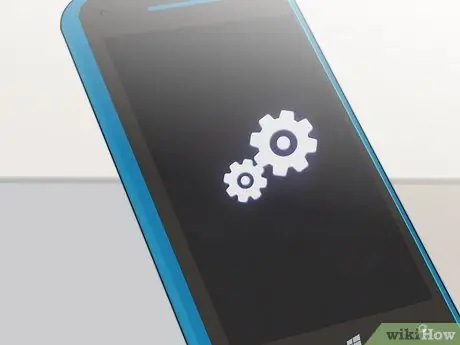
Bước 3. Chờ biểu tượng xuất hiện trên màn hình, sau đó thả nút Giảm âm lượng

Bước 4. Nhấn các nút sau theo trình tự:
- Tăng âm lượng
- Giảm âm lượng
- Quyền lực
- Giảm âm lượng
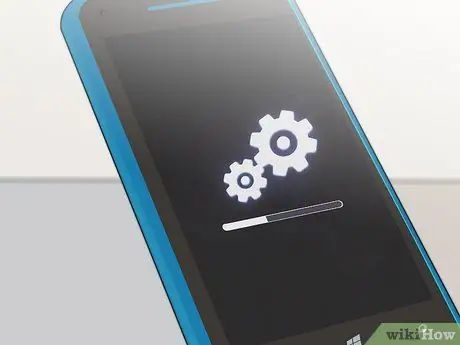
Bước 5. Chờ điện thoại tự thiết lập lại
Cài đặt gốc sẽ được hoàn tất sau khi điện thoại khởi động lại.
Lời khuyên
- Trước khi đặt lại điện thoại HTC, hãy sao lưu tất cả dữ liệu cá nhân của bạn vào thẻ lưu trữ SD hoặc vào dịch vụ sao lưu đám mây. Cài đặt gốc sẽ xóa tất cả dữ liệu cá nhân của bạn trên điện thoại.
- Thực hiện thiết lập lại mềm nếu bạn có thể truy cập menu điện thoại. Chỉ thực hiện khôi phục cài đặt gốc nếu sự cố chương trình khiến bạn không thể mở menu hoặc sử dụng màn hình cảm ứng.






